Vérifiez si mon compte Microsoft 365 contient des règles de boîte de réception suspectes.
Si votre compte Microsoft 365 est piraté, quelqu'un peut ajouter des règles pour déplacer vos emails entrants vers différents dossiers à votre insu. Cela peut donner l'impression que vous avez manqué des emails lorsqu'ils sont en fait envoyés vers un dossier aléatoire. Si vous pensez que votre compte a été piraté, recherchez et supprimez toutes les règles que vous n’avez pas créées.
Outlook sur le Web
Commencez par rechercher les règles malveillantes dans Outlook sur le Web.
- Connectez-vous à Outlook sur le Web. Utilisez votre adresse email et votre mot de passe Microsoft 365 (votre nom d’utilisateur et votre mot de passe GoDaddy ne fonctionneront pas).
- Dans le coin supérieur droit, sélectionnez
 Paramètres .
Paramètres . - Sélectionnez Mail , puis Règles . Vous verrez une liste de règles ajoutées à votre compte. Supprimez tout ce que vous ne reconnaissez pas.
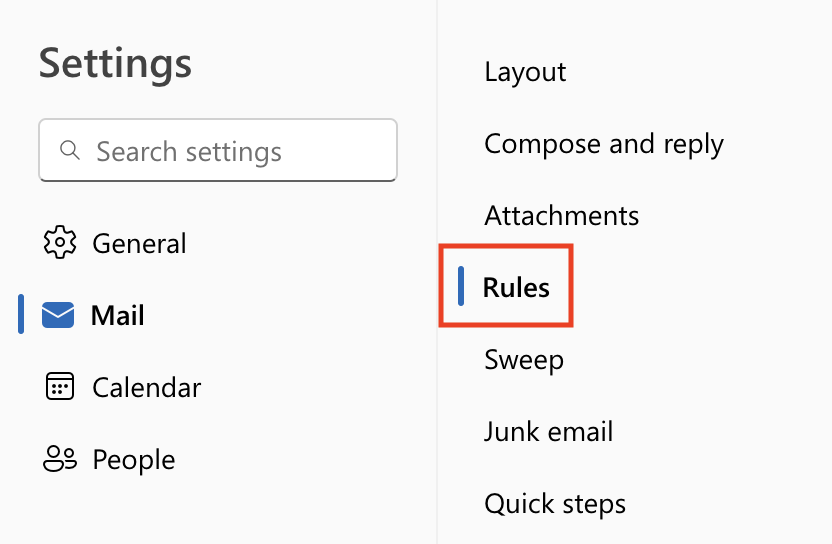
Centre d'administration Exchange
Certaines règles peuvent apparaître dans le centre d’administration Exchange, mais pas dans Outlook sur le Web. Notez que vous devez être un administrateur pour accéder au centre d’administration Exchange.
- Connectez-vous au centre d'administration Exchange . Utilisez votre adresse email et votre mot de passe Microsoft 365 (votre nom d'utilisateur et votre mot de passe GoDaddy ne fonctionneront pas ici).
- Sur le côté gauche, sous Flux de messagerie , sélectionnez Règles . Vous verrez une liste de règles ajoutées à votre compte.
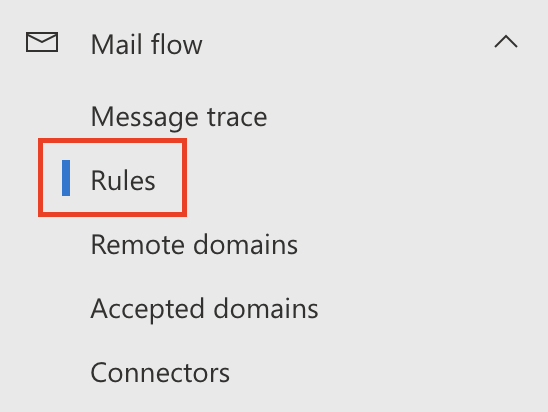
- Pour supprimer des règles que vous ne reconnaissez pas, en regard d’une règle, cochez la case, puis sélectionnez Supprimer .
Votre compte doit maintenant être effacé de toutes les règles ou paramètres que vous n’avez pas créés.
Étapes connexes
- Si vous disposez de Advanced Email Security, vous pouvez également vérifier vos paramètres de spam et vérifier vos filtres pour détecter toute activité malveillante.
- Pour créer des règles de boîte de réception, par exemple pour déplacer automatiquement les messages entrants vers un dossier spécifique ou attribuer un niveau d’importance, consultez Microsoft .